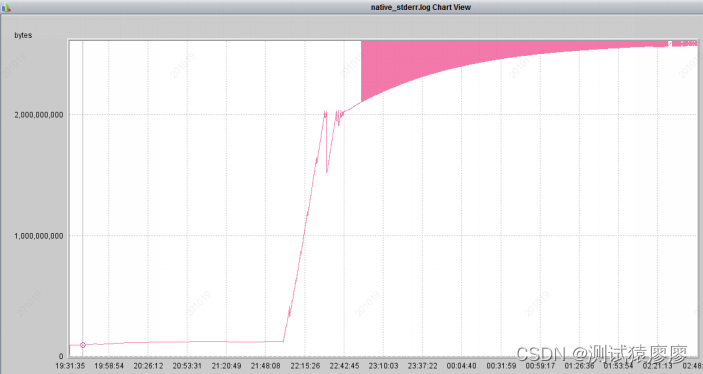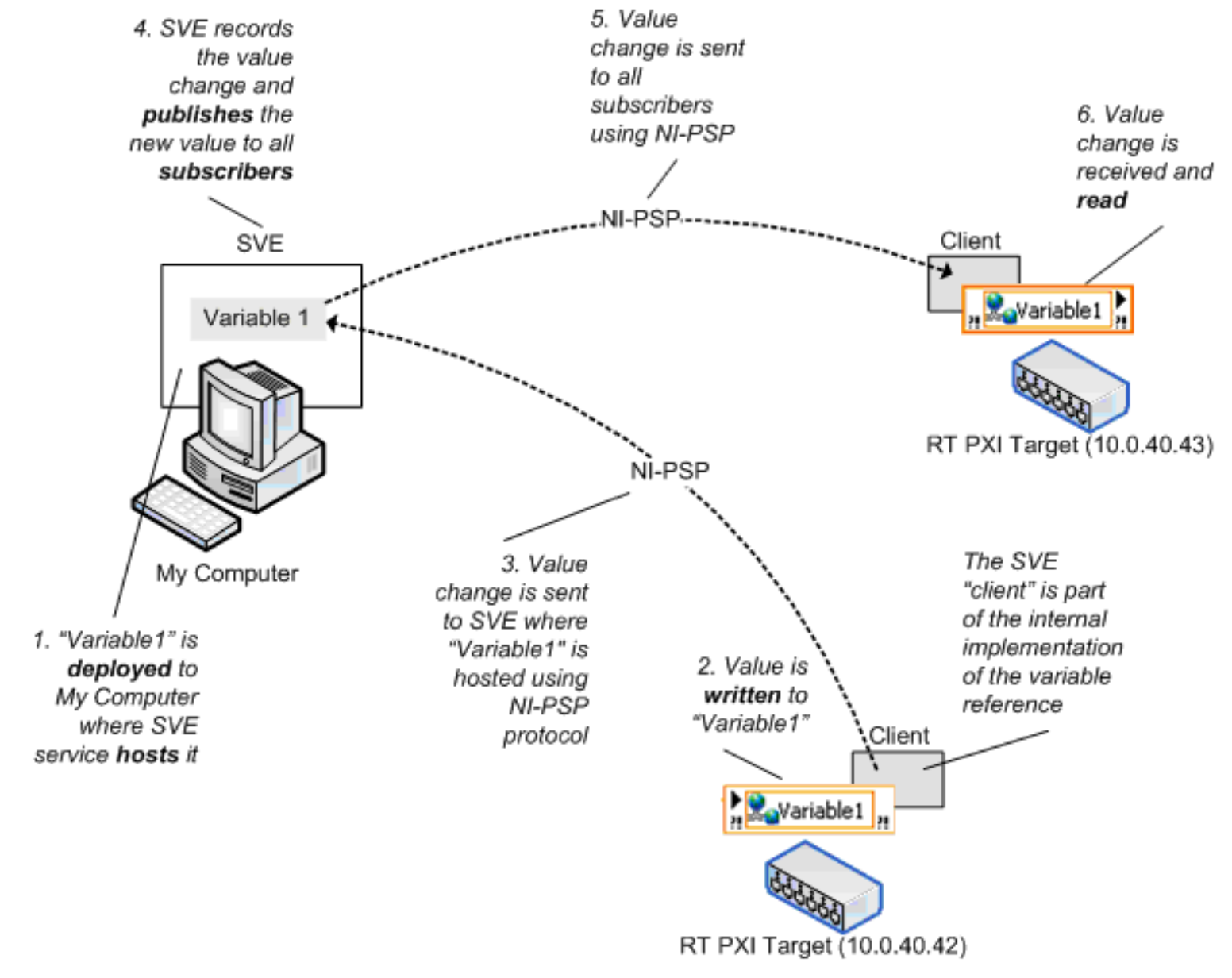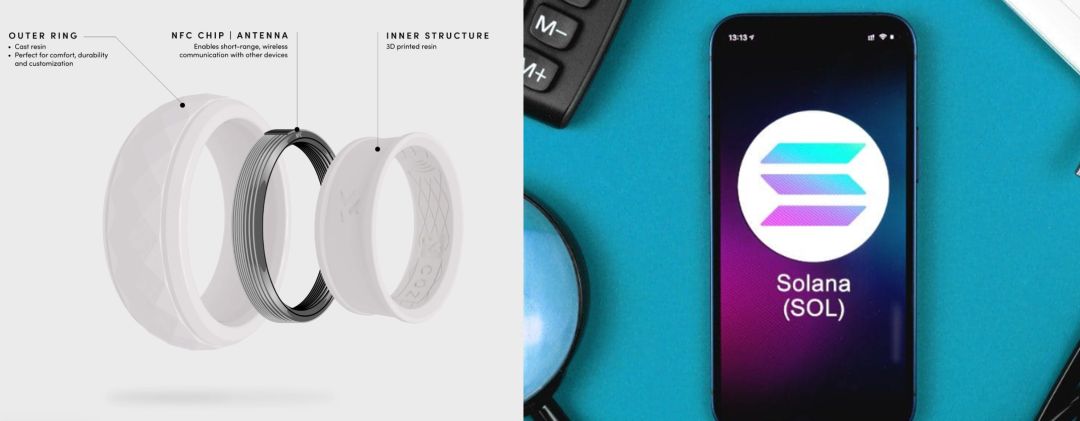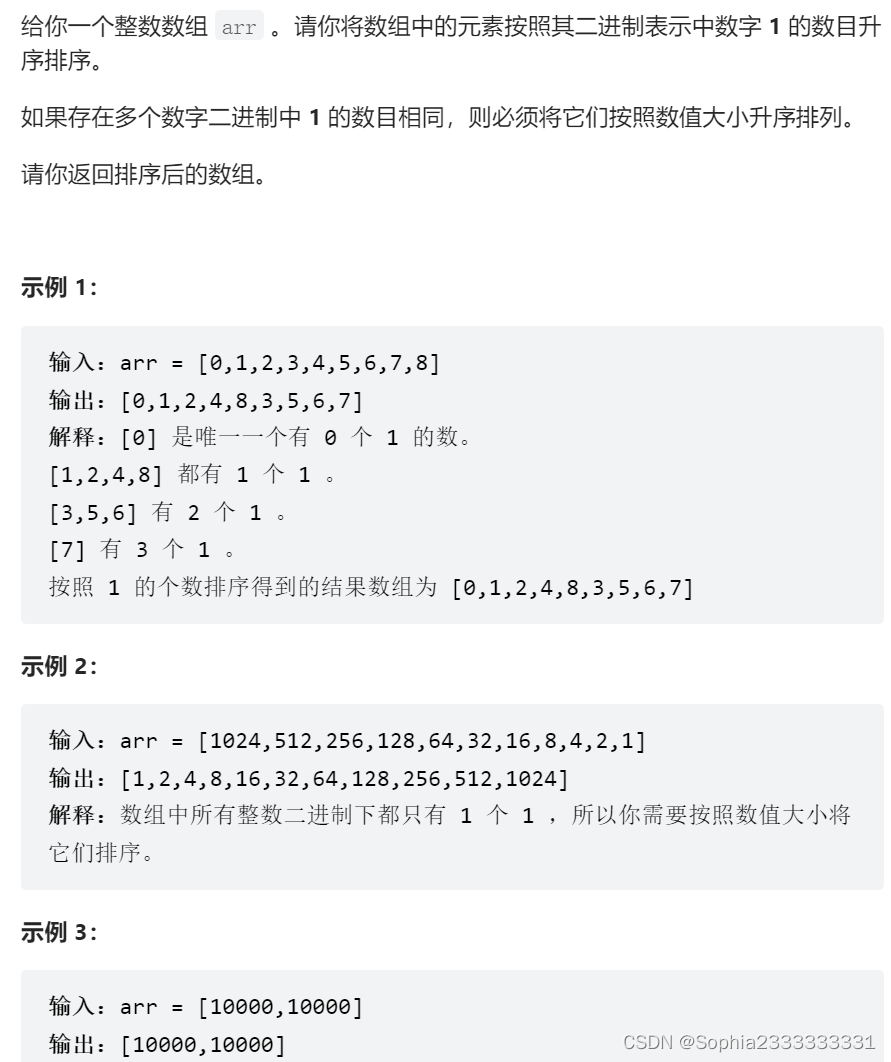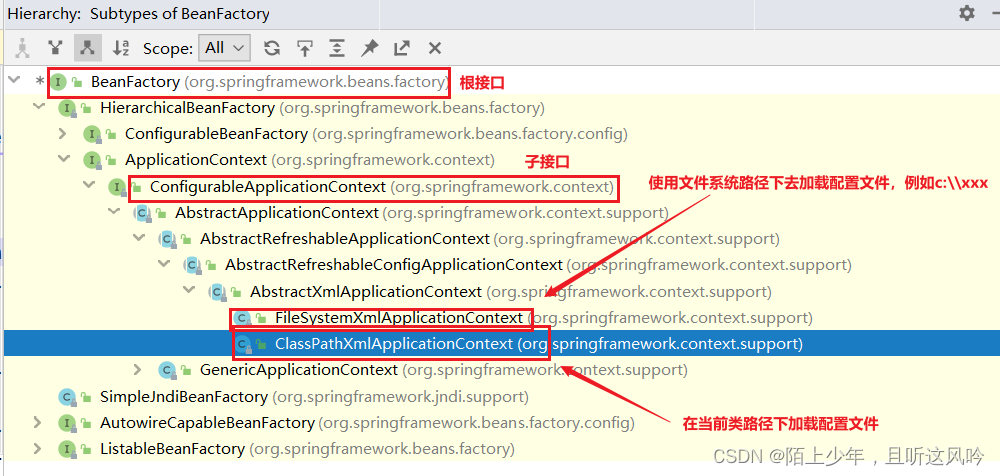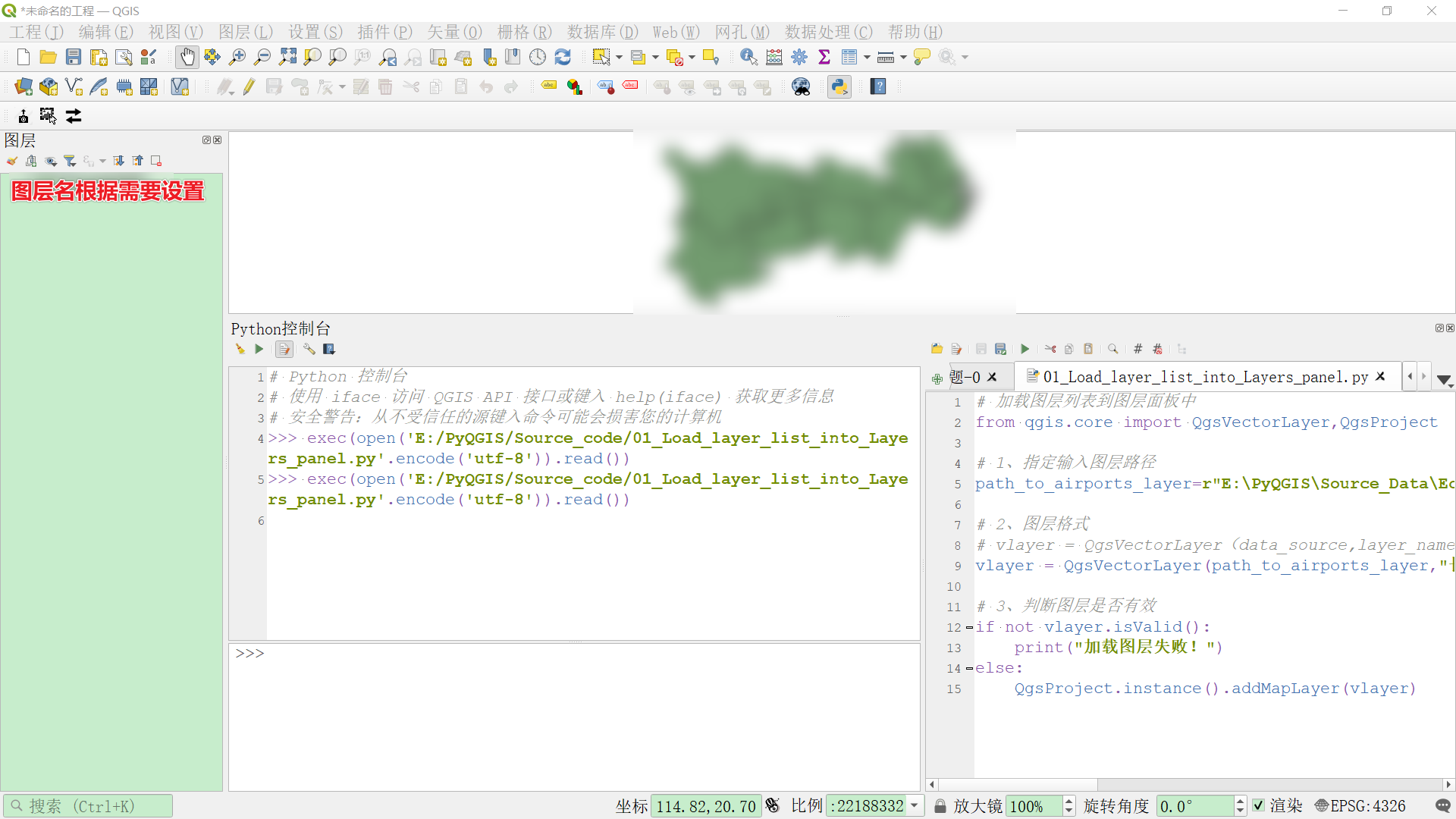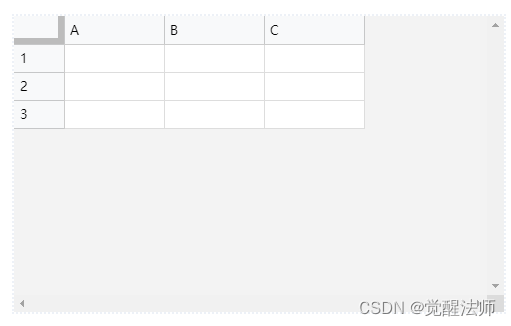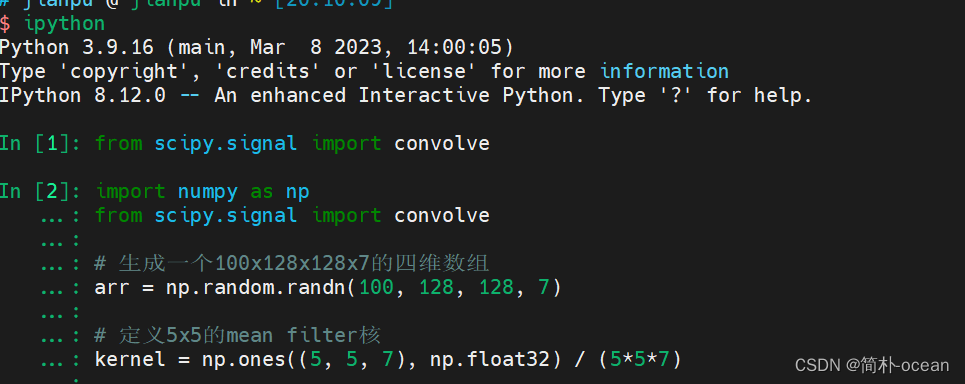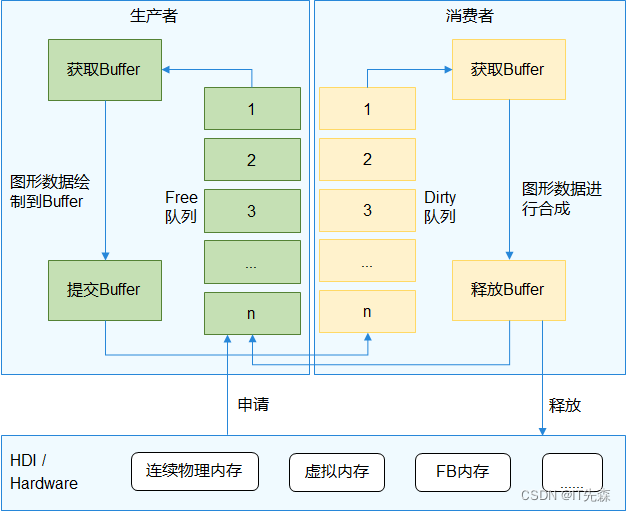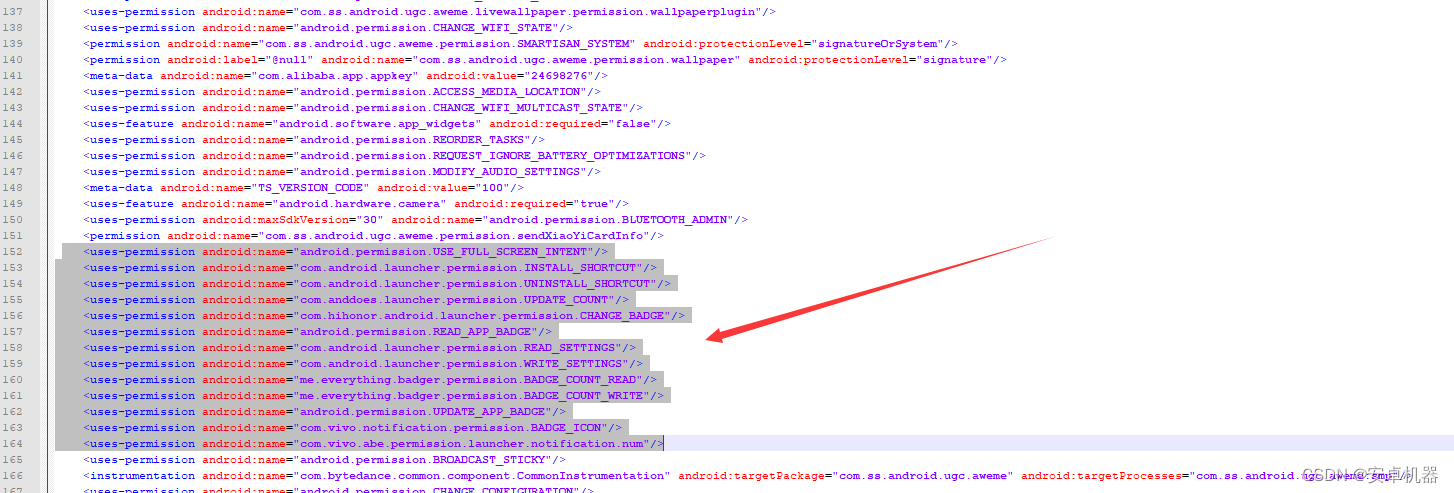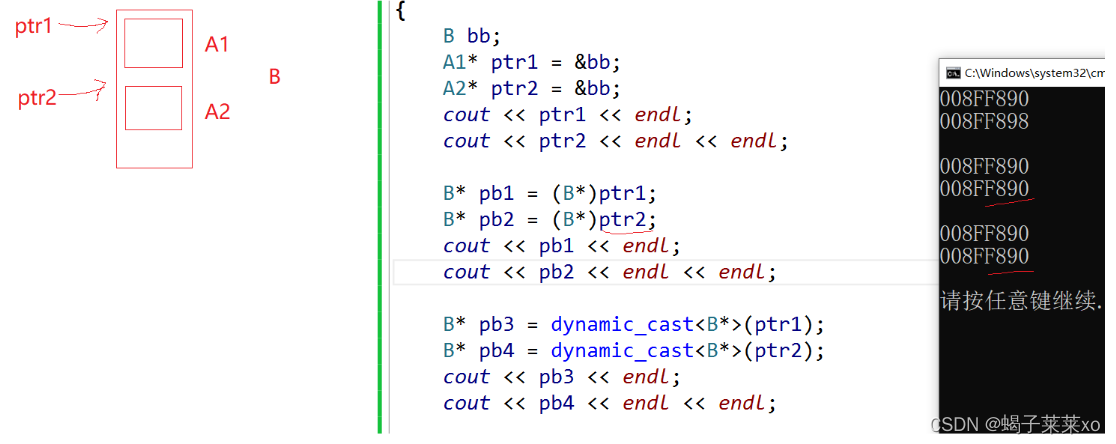目录
引言
什么是htop
htop安装
htop界面介绍
htop功能介绍
引言
我们使用服务器的时候常常需要关注下自己的程序资源占用情况,htop就是一种互动式的进程查查看器,整齐用下来感觉比top的逼格高,造作可视化都更方便些,我觉得还挺好的,在此跟大家分享,有错误的地方欢迎大家批评指正
什么是htop
htop 是linux系统中的一款免费的互动的进程查看器。与Linux传统的top相比,htop更加人性化,支持鼠标操作,支持颜色主题,可横向或纵向滚动浏览进程列表。
htop安装
htop并不是系统自带的,需要人工安装,安装方式非常简单,直接输入一条命令即可,这里以ubuntu系统为例,其他的大家可自行查找。
sudo apt-get install htophtop界面介绍
安装成功后,进入终端,输入htop,会看到类似下面的界面
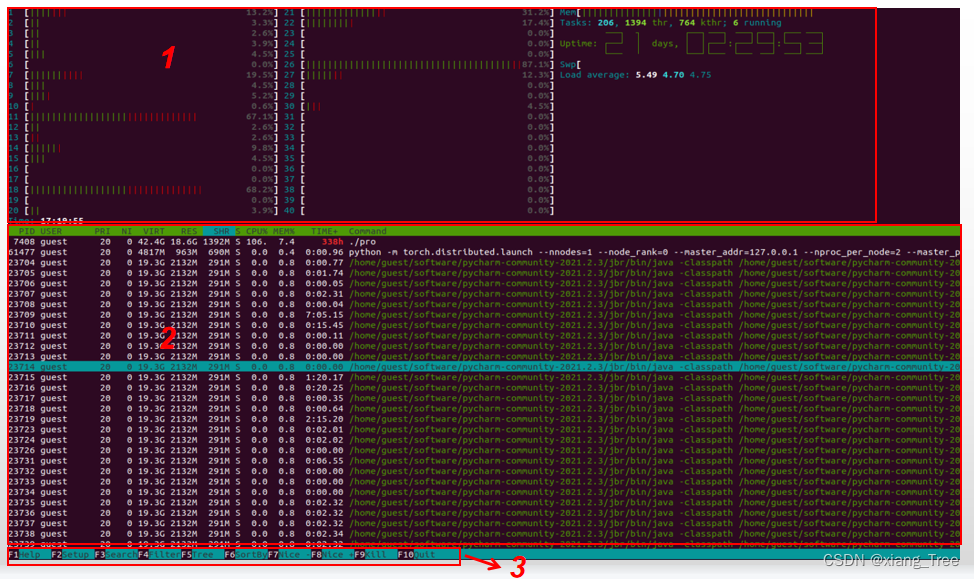
htop的界面主要分为三个部分。
1是资源占用和服务器运行情况,主要是看cpu占用情况和,内存占用情况等等
2是进程区域,显示当前系统的所有进程和资源占用情况

PID—进程ID
USER—线程所有者
PRI—Linux内核查看优先级
NI—用户或root重置的进程优先级
VIR—进程正在使用的虚拟内存 (virtual memory)
RES—进程正在消耗的物理内存(physical memory)
SHR—进程正在使用的共享内存(shared memory)
S—流程的当前状态 (state),其中
R: running, 表示进程正在运行
S: sleeping,表示进程休眠
T: traced/stopped,表示进程停止
Z: zombie,表示僵尸进城
D: disk sleep, 表示硬盘休眠
CPU%—每个进程消耗的CPU百分比
MEM%—每个进程消耗的内存百分比
TIME+—显示自流程开始执行以来的时间
Command—每个进程的完整的命令执行
鼠标点击某个字段后,整个进程列表会按照当前字段由低到高或者由高到低排序,比如,点击PID,整个进程列表会按照进程号大小排序
3是操作栏,显示了当前界面中F1-F10功能键中定义的快捷功能。
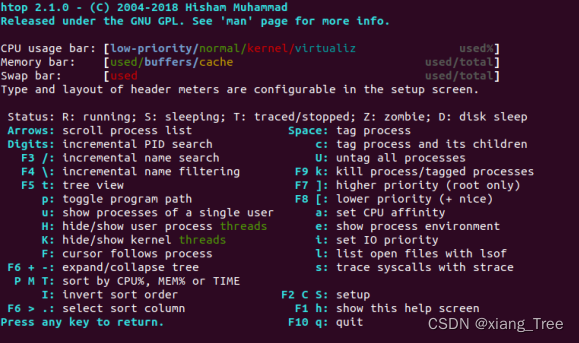
htop功能介绍
我用htop主要是用于进程管理,这里介绍如何杀死进程,如何快速定位你要进程
1、kill进程

鼠标选中(或键盘选择也可以)要kill的进程,点击右下角kill(或按F9也可),进入如下界面

选中9 SIFKILL,回车,即可杀死进程
2、快速定位进程
有时候进程列表非常长,按照顺序依次查找非常耗时,有两种方式可以快速查找
(1)如果你知道进程号,可以用htop -p 进程号来查找
(2)你知道你的进程执行命令的关键字,比如我正在训练MAE模型,我的执行命令里出现过mae这个关键字,在操作栏选择search(或Filter),输入你的关键字并回车后就可以快速定位到你要的进程了